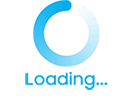캐논 프린터를 제대로 사용하려면 드라이버 설치가 필수입니다. 이번 글에서는 누구나 쉽게 캐논 프린터 드라이버를 다운로드하고 설치하는 방법을 윈도우와 맥OS 환경에서 단계별로 안내해드릴게요. 드라이버를 올바르게 설치하면 프린터가 정상 작동하고, 인쇄 성능도 최적화되니 꼼꼼히 따라와 보세요!
🖥️ 드라이버 다운로드를 위한 준비

먼저, 프린터 모델명과 운영 체제를 확인하세요. 사용하는 컴퓨터에 맞는 드라이버를 다운로드해야만 프린터가 제대로 작동합니다. 캐논은 윈도우(Windows), 맥(MacOS), 리눅스(Linux) 등 다양한 운영 체제를 지원하니, 자신의 환경에 맞는 드라이버를 선택하는 게 중요해요.
🌐 캐논 공식 홈페이지에서 드라이버 다운로드하기
- 캐논 공식 홈페이지로 이동합니다.
- 프린터 모델명을 정확히 입력해 검색하세요.
- 운영체제 선택: 사용하는 운영 체제(윈도우, 맥 등)에 맞는 드라이버를 선택하세요.
- 드라이버 다운로드: 다운로드 버튼을 눌러 파일을 다운로드합니다.

💡 Tip: 운영체제를 잘못 선택하면 설치가 제대로 되지 않을 수 있어요. 항상 운영체제를 정확히 선택하세요.
💾 드라이버 설치 과정
- 다운로드한 파일을 실행합니다.
- 화면에 나오는 설치 지시에 따라 진행하세요.
- USB 케이블로 프린터와 컴퓨터를 연결하라는 메시지가 나오면 연결해 주세요.
- 네트워크 프린터 설정을 원하는 경우, 네트워크 설정을 선택하여 프린터를 연결할 수도 있습니다.
💡 주의사항: 설치 중 USB 인식 오류가 발생할 수 있는데, 이때는 컴퓨터 재부팅 후 다시 시도하거나 장치 관리자에서 수동으로 프린터를 추가하세요.
🛠️ 캐논 프린터 설정 및 테스트 인쇄
드라이버 설치 후에는 프린터 설정을 마무리하고, 테스트 인쇄를 진행하세요. 정상적으로 인쇄가 되는지 확인하면 드라이버 설치가 제대로 완료된 거예요. 만약 인쇄가 잘 되지 않으면 드라이버 설치가 잘못됐을 수 있으니 다시 확인하고 재설치해 보세요.
항목설명
| 테스트 인쇄 | 드라이버가 정상 설치되었는지 확인하는 과정 |
| 프린터 설정 방법 | 프린터를 기본 프린터로 설정하여 매번 선택 필요 없이 사용 |
| 인쇄 오류 해결법 | 장치 관리자에서 프린터 상태 확인 후 재설치 시도 |
🖨️ 캐논 프린터 주요 특징과 제품군
캐논 프린터는 전 세계적으로 신뢰받는 브랜드로, 다양한 용도에 맞는 프린터 제품군을 제공해요. 대표적인 제품군으로는 PIXMA, MAXIFY, imageCLASS 시리즈가 있습니다.
- PIXMA 시리즈: 고해상도 사진 인쇄에 탁월하여 사진작가들에게 인기가 많아요.
- MAXIFY 시리즈: 빠른 인쇄 속도와 경제적인 잉크 사용으로 소규모 사무실에 적합해요.
- imageCLASS 시리즈: 레이저 프린터로, 대량의 문서 인쇄가 필요한 사무 환경에 잘 맞아요.
제품군주요 특징사용 환경
| PIXMA | 고해상도 사진 인쇄에 적합 | 사진작가, 디자이너 |
| MAXIFY | 빠른 인쇄 속도와 경제적인 잉크 사용 | 소규모 사무실 |
| imageCLASS | 레이저 프린터로 대량 문서 인쇄에 적합 | 대규모 사무 환경 |
❓ FAQ
Q: 캐논 프린터 드라이버는 어디서 다운로드하나요?
▸ 캐논 공식 홈페이지에서 다운로드할 수 있습니다. 모델명과 운영체제를 입력하면 맞는 드라이버를 찾을 수 있어요.
Q: 드라이버 설치 중 오류가 발생했어요. 어떻게 해야 하나요?
▸ 오류가 발생할 경우, 컴퓨터를 재부팅한 후 다시 시도하거나 USB 케이블 연결 상태를 확인하세요. 네트워크 연결 상태도 점검해 보세요.
Q: USB 인식 오류가 발생했을 때 어떻게 해야 하나요?
▸ 윈도우 10, 11의 경우 장치 관리자에서 프린터를 수동으로 추가하거나, 드라이버를 다시 설치해 보세요. USB 케이블이 정상적으로 연결되어 있는지도 확인하세요.
Q: 맥(MacOS)에서 캐논 드라이버 설치 방법은 무엇인가요?
▸ MacOS에서는 캐논 공식 홈페이지에서 Mac용 드라이버를 다운로드한 후 설치합니다. 보안 설정에서 드라이버 설치 허용을 선택해야 할 수 있어요.
Q: 클라우드 인쇄 기능이 가능한가요?
▸ 네, 일부 PIXMA 및 MAXIFY 시리즈는 클라우드 인쇄 기능을 지원합니다. 스마트폰과 태블릿에서 쉽게 인쇄할 수 있어요.
✍️ 마무리
캐논 프린터 드라이버를 설치하는 과정은 간단하지만, 운영체제와 프린터 모델을 정확히 선택하는 것이 중요해요. 잘못된 드라이버를 설치하면 프린터가 작동하지 않을 수 있으니 주의하세요. 설치 후에는 테스트 인쇄를 진행하여 드라이버 설치가 정상적으로 완료되었는지 꼭 확인하세요!
삼성 노트북 드라이버 쉽게 다운로드하는 방법
삼성 노트북을 사용 중이신가요? 새롭게 윈도우를 설치했거나 드라이버 문제가 생겼을 때 드라이버 설치는 필수인데요. 오늘은 삼성 노트북의 무선랜 드라이버를 포함한 다양한 드라이버를 다
euunhaaaa.tistory.com
삼성전자 SL-M4530ND 프린터, 드라이버 다운로드 설치
삼성전자 SL-M4530ND 프린터를 제대로 활용하려면 최신 드라이버 설치가 필수예요. 이 글에서는 드라이버 다운로드와 설치 방법부터 제품 스펙까지 자세히 알려드릴게요. ECO 버튼과 보안 인쇄 등
euunhaaaa.tistory.com
삼성전자 SL-C1454FW 프린터 드라이버 설치
삼성전자 SL-C1454FW는 인쇄, 복사, 스캔, 팩스 기능을 갖춘 다기능 프린터로, NFC와 모바일 프린팅 등 특수 기능도 함께 제공돼요. 이 글에서는 SL-C1454FW의 최신 드라이버를 쉽게 다운로드하고 설치
euunhaaaa.tistory.com